Win11资源管理器怎么切换经典样式?Win11资源管理器样式设置
更新日期:2023-09-22 04:31:29
来源:系统之家
手机扫码继续观看

有用户更新升级win11系统之后发现资源管理器的样式发生了变化,用得不是很习惯,就问问小编怎么切换回win10资源管理器的样式。那针对这个问题,我们就来看看具体的win11资源管理器样式设置操作吧。
操作方法:
任意打开一个磁盘或者文件夹,点击工具栏上的【•••】。
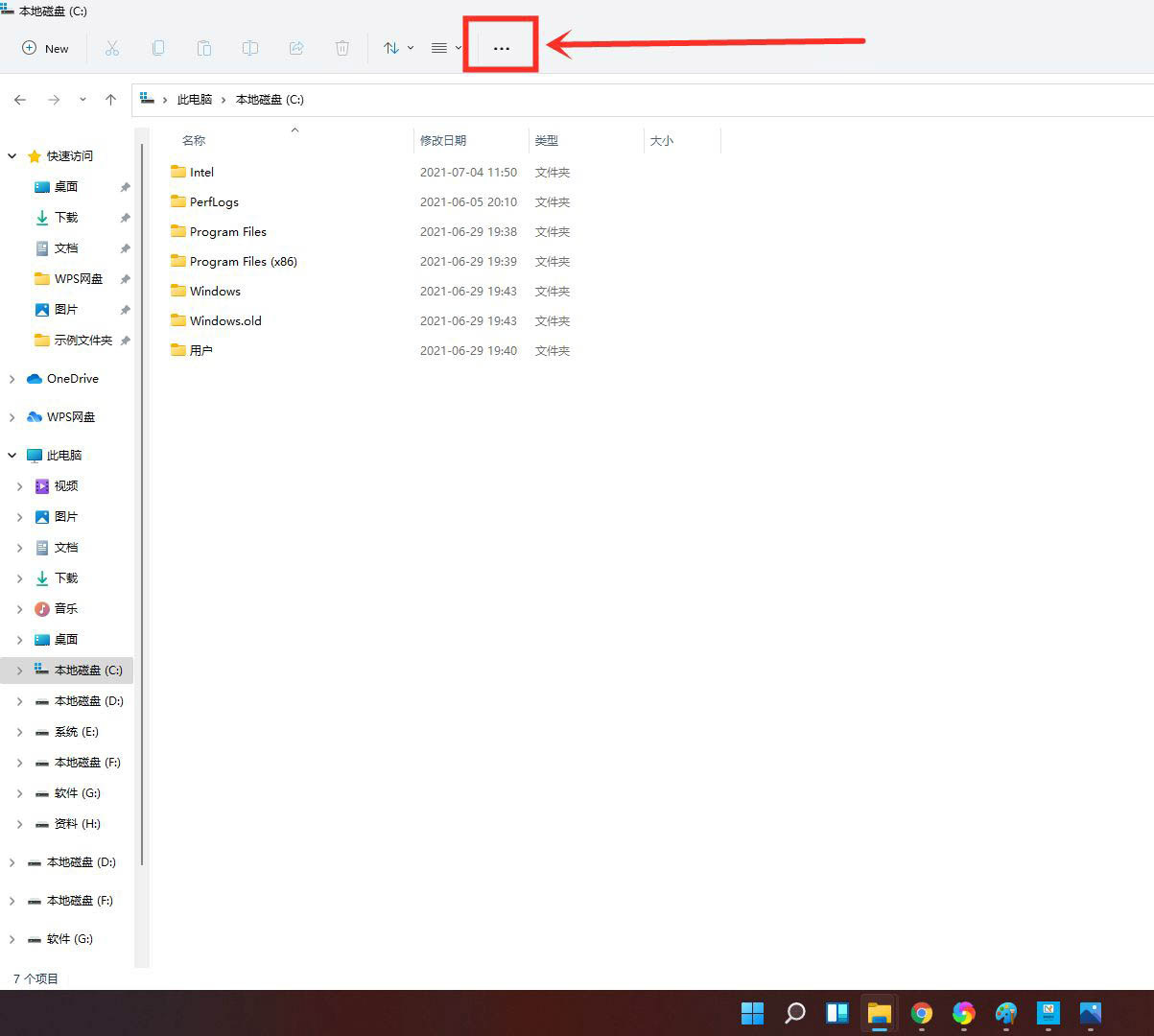
在弹出的菜单中点击【选项】,打开文件夹选项。
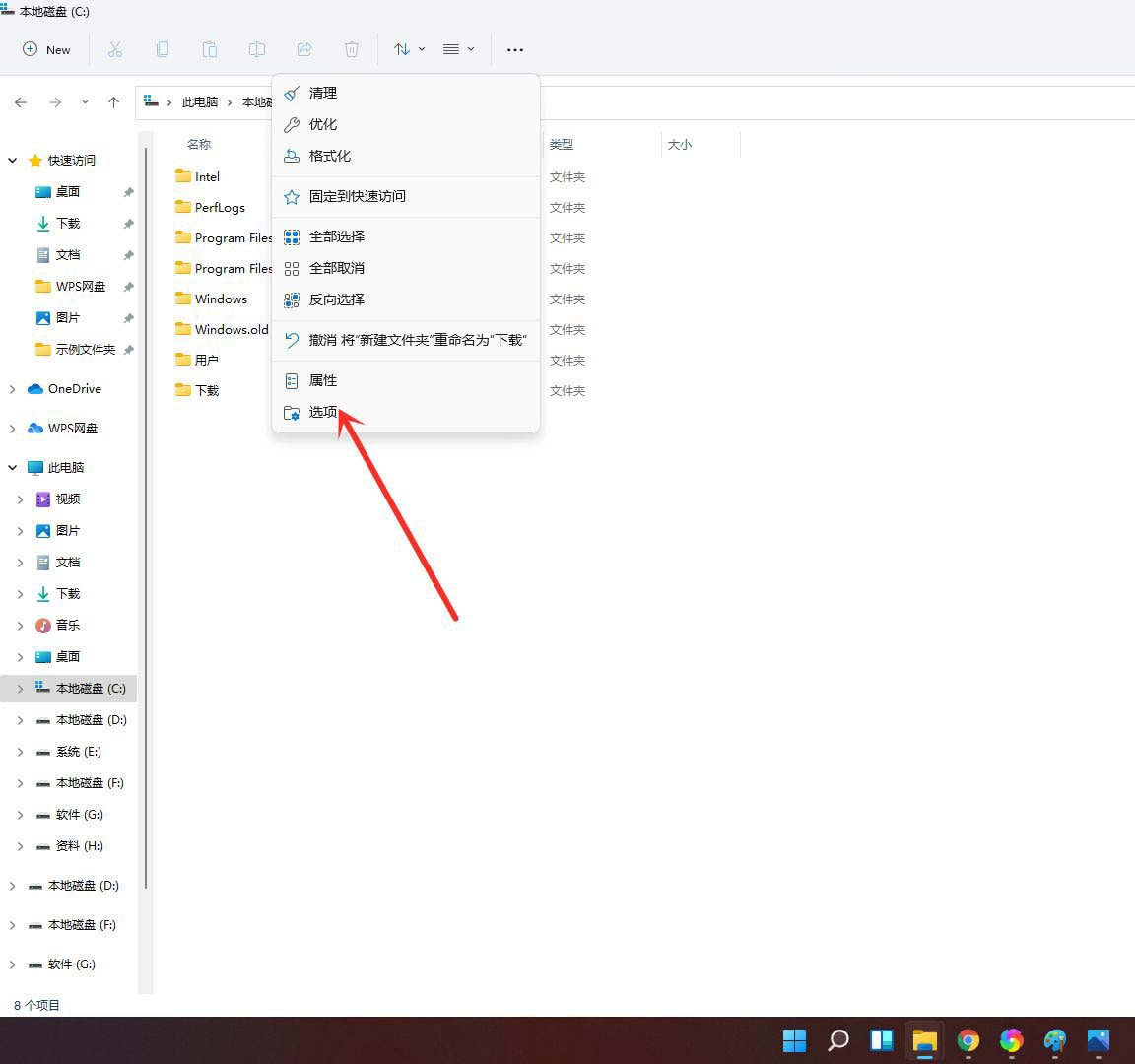
进入查看界面,勾选【在单独的进程中打开文件夹窗口】,点击【确定】即可。
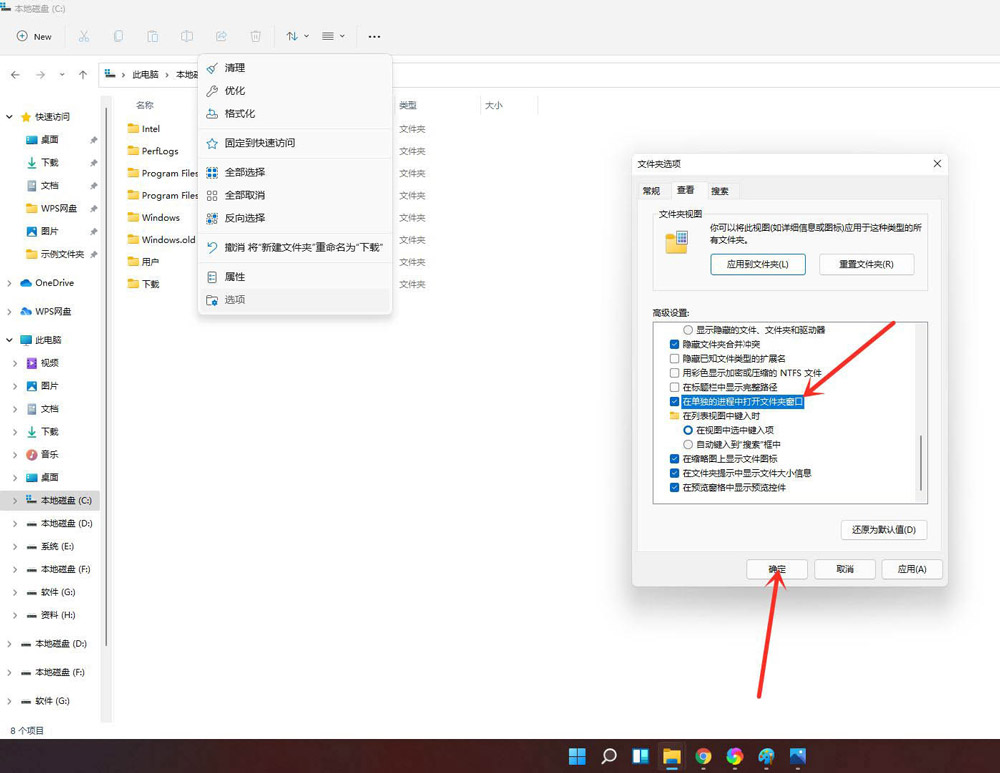
重新进入资源管理器,可以发现窗口已经切换为win10样式了。
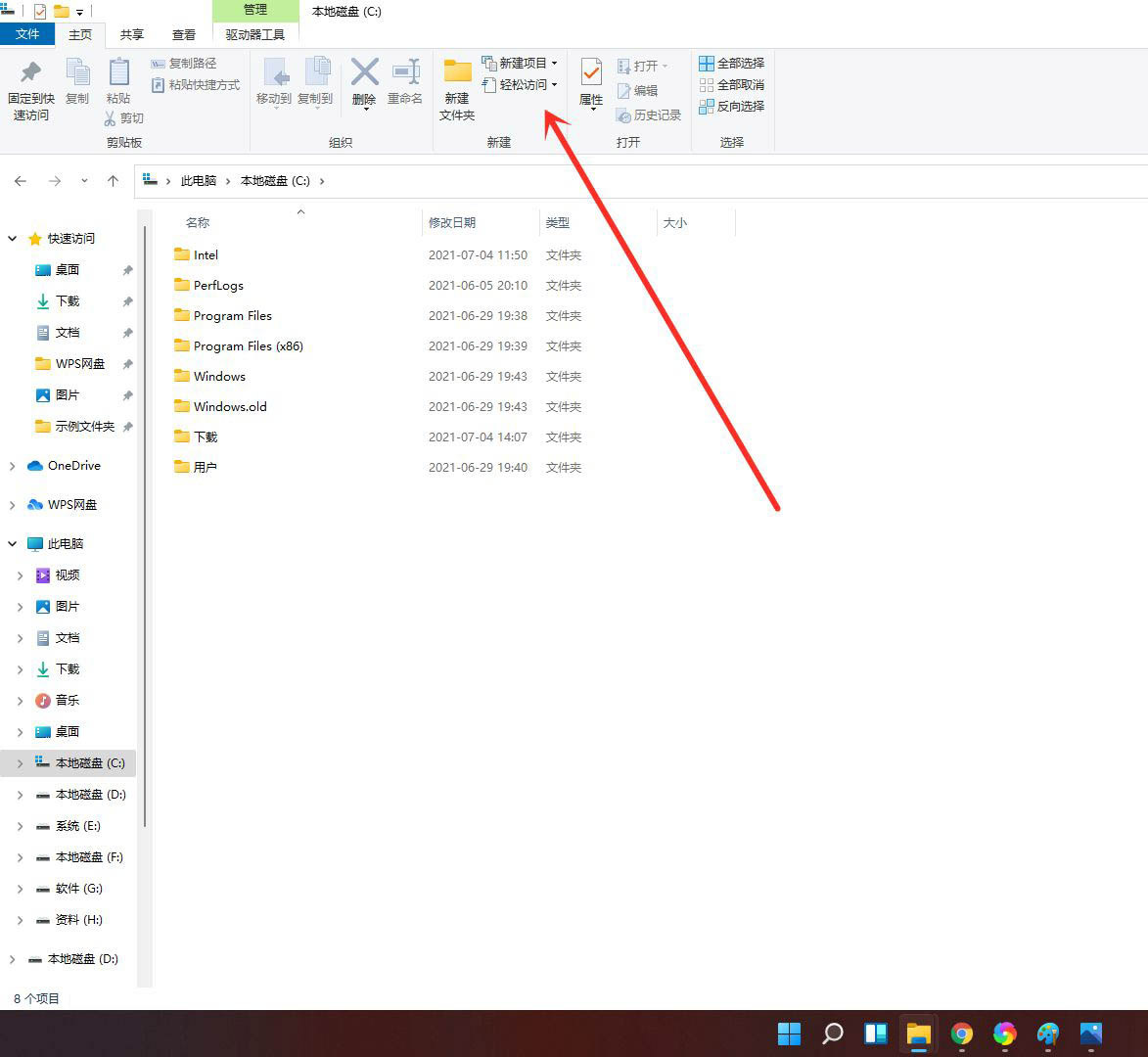
以上就是win11资源管理器样式设置技巧。
该文章是否有帮助到您?
常见问题
- monterey12.1正式版无法检测更新详情0次
- zui13更新计划详细介绍0次
- 优麒麟u盘安装详细教程0次
- 优麒麟和银河麒麟区别详细介绍0次
- monterey屏幕镜像使用教程0次
- monterey关闭sip教程0次
- 优麒麟操作系统详细评测0次
- monterey支持多设备互动吗详情0次
- 优麒麟中文设置教程0次
- monterey和bigsur区别详细介绍0次
系统下载排行
周
月
其他人正在下载
更多
安卓下载
更多
手机上观看
![]() 扫码手机上观看
扫码手机上观看
下一个:
U盘重装视频












